
时间:2020-08-30 06:51:14 来源:www.win10xitong.com 作者:win10
win10系统ACDSee绘图工具如何使用的问题大家有没有发现呢?今天有一个网友就来向小编询问处理办法。我们经过一些访问发现其实很多用户都遇到了win10系统ACDSee绘图工具如何使用的问题,我们现在就来看下怎么处理,小编直接给出操作步骤:1、打开ACDSee 官方免费版软件,导入需要标注的照片;2、单击右上角编辑这样这个问题就可以很简单的搞定了。刚才没看明白不要紧,今天小编就会专门来讲解win10系统ACDSee绘图工具如何使用的完全解决要领。
具体方法如下:
1、打开ACDSee 官方免费版软件,导入需要标注的照片;
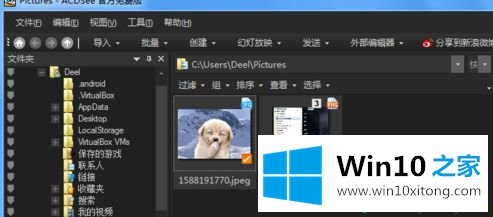
2、单击右上角编辑;
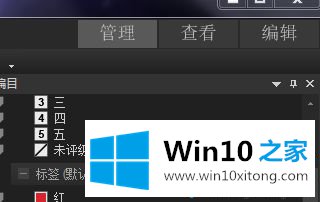
3、单击编辑完成之后,页面进行跳转,进入编辑模式菜单栏,这里有添加文字之类的;单击绘图工具;
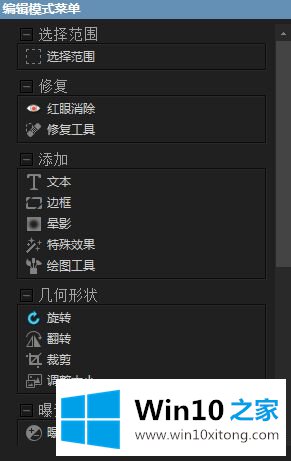
4、选择自己想要添加的形状,在照片需要的位置中进行画出;
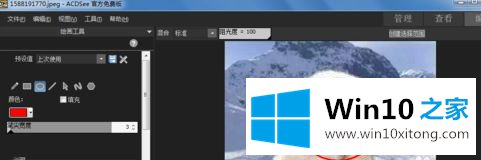
5、画出完成后单击保存或另存为,保存至自己想要保存的位置。
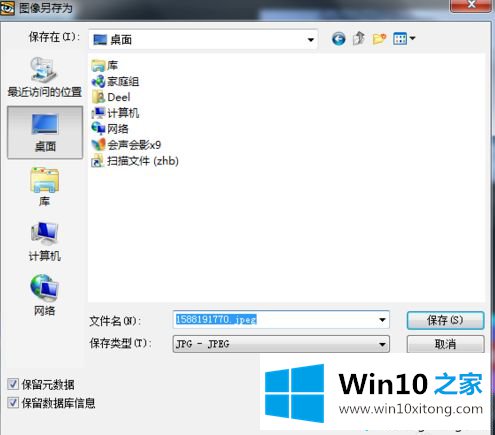
以上教程分享就是win10系统ACDSee绘图工具的使用方法,感兴趣的小伙伴一起来进行设置吧。
如果你遇到了win10系统ACDSee绘图工具如何使用的问题不知道怎么办,那么可以好好阅读一下上面所说的方法,肯定是可以解决的。相信这篇文章可以帮助到大家,谢谢。